Acest tutorial vă va arăta cum să vă alăturați echipei IVAO ca dispecer. Materialul vă va oferi o scurtă trecere în revistă a programelor utilizate și, de asemenea, să spuneți cum să se "comporte" într-un mediu nou pentru dvs.
În special, veți afla cum:
- Descărcați, instalați și configurați software-ul necesar
- Creați și încărcați fișiere sectoriale pentru aeroportul preferat
- Va fi conectat la rețeaua IVAO
- Configurați ATIS
- Obțineți mai multe informații și ajutor pentru formare
IvAc descărcare
Primul lucru pe care trebuie să îl faceți este să descărcați IvAc. Cu aceasta puteți să vă conectați la rețea ca dispecer și să controlați direct traficul aerian. Pentru a descărca programul, faceți clic pe link-ul Software Development Pages. apoi selectați client IVAO ATC din meniul din stânga. Descărcări.
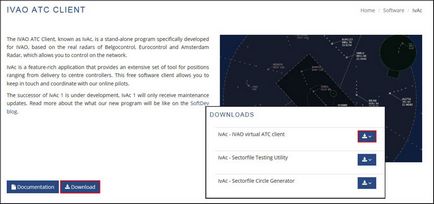
După ce ați descărcat programul pe computer, utilizați asistentul de instalare pentru a instala IvAc.
Folosim TeamSpeak 2 pentru comunicații radio vocale. Comunicarea prin radio este, de asemenea, posibilă, dar "vocea" are o preferință mai mare. Team Speak va fi instalat automat cu programul IvAc.
Important: IVAO utilizează Team Speak versiunea 2! Dacă aveți deja versiunea Team Speak 3, asigurați-vă că ați instalat și versiunea 2.
După instalarea și rularea TeamSpeak, ar trebui să faceți imediat câteva setări pentru program. Deschideți Setări. Setări de intrare / ieșire sonoră.
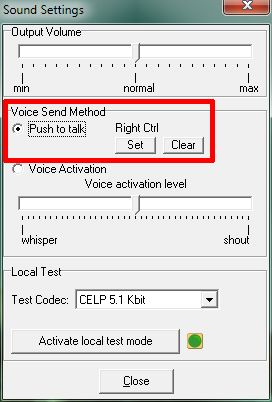
Trebuie să selectați metoda "Push to talk" și să atribuiți cheia de activare a microfonului (tangentă) apăsând butonul "Set". Acum, de fiecare dată când doriți să transmiteți ceva pe frecvența dvs., trebuie să faceți clic pe tangent și să îl țineți pentru restul transmisiei. Atenție vă rog! Utilizarea metodei "Activarea vocii" nu este recomandată, deoarece în timp ce microfonul va fi activat de la cel mai mic zgomot, iar aerul poate obține ceea ce nu este necesar.
Obținerea și încărcarea unui fișier sectoral
Un fișier sector este o "hartă" afișată pe radar (ecranul monitorului). Această hartă conține toate informațiile necesare pentru punerea în aplicare a ATC (aeroporturi, puncte, rute, limite ale spațiului aerian, etc.).
Pentru a descărca fișiere sectoriale pentru ATC în Ucraina, urmați acest link. Alte fișiere sectoriale pe care le puteți găsi pe site-ul unei anumite divizii sau puteți crea propriul fișier de sector. Pentru a face acest lucru, mergeți la secțiunea Database Database IVAO și selectați Date aeronautice. Creator de sector.
După încărcarea fișierului sectorial, acesta trebuie copiat la fișierele \ Program Files \ IVAO \ IvAc \ Sector.
Prima conexiune
Porniți IvAc, faceți clic-dreapta oriunde pe ecran și selectați Load Sectorfile din meniul contextual. Aceasta va deschide fișierul sectorului descărcat anterior.
Apăsați acum butonul "CONNECT".
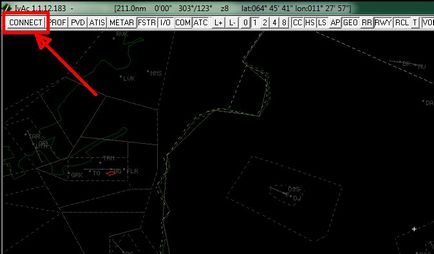
În fereastra care se deschide, introduceți datele solicitate:
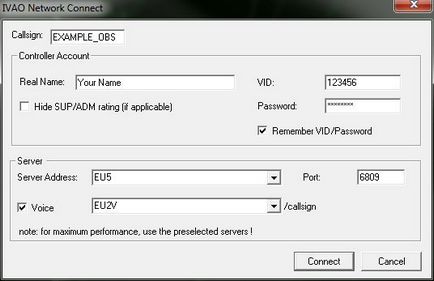
- Codul de apel: semnalul dvs. de apel. Pentru prima dată, ar trebui să vă conectați ca observator, deci semnul dvs. de apel ar trebui să se încheie cu "_OBS". De exemplu: UA_AB_OBS, unde AB este inițialele tale.
- Nume real: Numele și prenumele dvs. Aceste date trebuie să corespundă datelor specificate la înregistrare.
- VID: VIA dvs. IVAO (vă atribuit la înregistrare).
- Parola: parola dvs. NETWORK. Nu confunda cu parola WEBSITE!
- Adresa serverului: Serverul la care vă conectați. Se recomandă să utilizați unul care este selectat în mod implicit.
- Port: Nu schimba nimic în acest domeniu!
- Voce: bifați caseta pentru a începe și conecta automat TeamSpeak.
După ce ați introdus toate datele, faceți clic pe butonul "Conectare".
Dacă conexiunea are succes, veți primi un mesaj de întâmpinare în fila MSG a ferestrei COMMBox și butonul "CONNECT" va fi înlocuit cu butonul "DISCON".
Conectați-vă ca dispecer.
Prima dvs. conexiune la rețea ca dispecer necesită de la dumneavoastră o cunoaștere inițială a implementării anumitor proceduri. Mai multe informații găsiți pe site-ul nostru.
Ce trebuie să știți înainte de a vă conecta la rețea:
- Înainte de a vă conecta ca poziție ATC activă, asigurați-vă că ați încărcat fișierul sectorial corect, precum și că aveți documentele și diagramele necesare. Pilotul se va baza pe cunoștințele dumneavoastră despre spațiul aerian / aeroportul în care controlați traficul.
- Pentru primii pasi este foarte recomandat să vă conectați ca un controlor de taxi sau de taxi. De asemenea, nu este recomandat să vă conectați imediat într-un aeroport încărcat, de exemplu, în Borispol. Aflați mai întâi la un aeroport mai mic.
După finalizarea elementelor de mai sus, puteți începe să vă conectați la rețea. Cum puteți face acest lucru, puteți afla cele de mai sus în secțiunea "Prima conexiune". Efectuați numai următoarele modificări:
- Callsign: Introduceți ICAO_GND (pentru taxi) sau ICAO_TWR (pentru Turn). "ICAO" se înlocuiește cu codul ICAO al aeroportului în care conduceți traficul.
- Voce: Este recomandat să utilizați comunicațiile radio vocale: bifați caseta și selectați serverul corespunzător.
După ce ați completat toate câmpurile, faceți clic pe butonul "Conectați".
Ultimii doi, dar foarte importanți pași:
- IvAc va stabili o conexiune la serverul TeamSpeak selectat, dar nu va crea un canal ATC. Pentru a face acest lucru, în TeamSpeak, selectați Canale. Creați un nou canal. În câmpul Nume, introduceți indicativul dvs. - exact la fel ca atunci când vă conectați la rețea - și faceți clic pe butonul "Creați un canal".
- De asemenea, trebuie să setați frecvența poziției ATC. Prin tastarea acestei frecvențe pe postul de radio al aeronavei, pilotul va fi mutat automat pe canalul pe care l-ați creat în TeamSpeak. Pentru a modifica frecvența, selectați prima filă din COMBox (implicit este "124.450") și tastați //123.456 de pe tastatură, înlocuind 123.456 cu frecvența necesară. Apoi apăsați ENTER. Veți vedea că numele primei filă s-a modificat la frecvența pe care ați introdus-o.
Setarea ATIS
Datorită faptului că ATIS oferă informații importante despre aeroport, ar trebui să fie completat corect. Informațiile meteo vor fi adăugate automat. Trebuie să specificați benzile de decolare și aterizare, precum și să indicați nivelul și înălțimea trecerii.
Important: Chiar dacă benzile de lucru pot fi determinate de vânt, iar valoarea înălțimii / nivelului de tranziție este indicată în diagrame, tot trebuie să completați ATIS!
concluzie
Lucru de succes!
Articole similare
Trimiteți-le prietenilor: